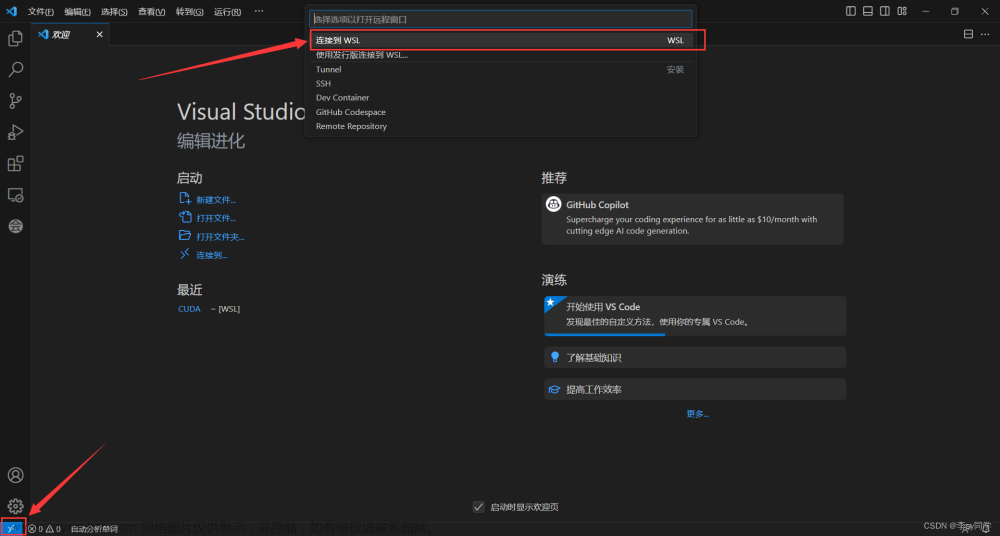1.安装C/C++编译器
-
更新apt
sudo apt update -
打开终端,输入以下命令
- 分别安装:
安装gcc:sudo apt-get install gcc 安装g++:sudo apt-get install g++ //查看gcc/g++版本信息 g++ --version gcc --version- 😂apt一键安装C/C++编译器及环境
sudo apt-get install build-essential -y- 查看版本:
通过下面的命令查询
build-essential安装包相关的依赖关系:apt-cache depends build-essential 显示以下内容: build-essential |依赖: libc6-dev 依赖: <libc-dev> libc6-dev 依赖: gcc 依赖: g++ 依赖: make make-guile 依赖: dpkg-dev
2.前期准备工作
-
首先,我们先建立一个文件夹或者打开我们的终端系统,在终端系统中建立并打开文件夹;先在终端系统下输入命令:cd+桌面,表示进入桌面建立文件夹;
-
然后,建立文件命令:
mkdir+filename,mkdir是建立文件夹的命令,filename是文件夹的名字;//建立文件夹test mkdir test
注意:如果你是已经新建立了文件夹,要在文件夹在建立C/C++文件,必须要在该文件夹内右键鼠标进入终端
-
现在就是建立可执行的C/C++文件啦,输入命令:
touch+filename.c/filename.cpp,touch是建立文件的命令,.c/.cpp的后缀表示文件的类型。这里建立一个文件名为Hello.cpp的c++文件;//建立文件 终端输入:touch hello.cpp
2.编写C++程序
-
打开终端输入:
nano hello.cpp,这个命令会创建一个hello.cpp文件,并进入编辑界面,输入:#include <iostream> using namespace std; int main() { cout << "Hello, World!" <<endl; return 0; }然后保存并退出编辑界面,分别按:
- [Ctrl]+[X]
- Y
- [Enter]
之后想再次打开
heelo.cpp文件,输入echo hello.cpp即可.
3.编译
-
方法一:在终端输入:
g++ hello.cpp
会编译出一个a.out文件
-
方法二:保存好c++文件后接下来就是编译成可执行文件,-o后面的hello就是可执行的文件名(可随意起一个filename)运行下面的命令,以指定编译出的文件名称
g++ -o hello hello.cpp gcc -o hello hello.c
4.执行
-
第一种编译运行下面的命令以执行编译后的文件
./a.out -
第二种编译运行下面的命令以执行编译后的文件,其中==“./”==是运行可执行文件的命令
./hello
(注意一定要加上路径才能运行,点表示当前路径。直接hello不添加路径,不能运行)
-
此外,如果想要在其他目录下也可以运行hello程序,可以将hello程序添加至$PATH:文章来源:https://www.toymoban.com/news/detail-699313.html
-
//查看$PATH下的目录: echo $PATH //然后将hello添加至/usr/local/bin sudo cp hello /usr/local/bin这样直接在终端输入hello,(即输入文件名就行)就可以看到输出.文章来源地址https://www.toymoban.com/news/detail-699313.html
到了这里,关于Ubuntu下编译运行C,C++的文章就介绍完了。如果您还想了解更多内容,请在右上角搜索TOY模板网以前的文章或继续浏览下面的相关文章,希望大家以后多多支持TOY模板网!